图文详解win10安装深度技术win7
- 时间:2017年04月22日 20:00:34 来源:魔法猪系统重装大师官网 人气:2977
如何安装网上下载的win10安装深度技术win7是最近特别多网友提出来的问题,其实小编告诉大家,深度技术win7系统安装总的来说还是比较简单的,并不会太难。今天小编就把如何安装网上下载的深度技术win7系统图文详解发给大家。
win10安装深度技术win7教程是什么,最近win10安装深度技术win7的方法非常受大家欢迎,因为深度技术windows7系统稳定的性能、功能全面、安装方便快捷等亮点让很多人都纷纷都进行深度技术win7安装,对于小白来说win7 64位安装是比较艰难,但是只要按照小编的步骤来操作就可以了。
win7 64位深度技术安装教程:
1、打开下载的系统镜像文件,右击选择“解压Deepin_Win7SP1_Ultimate_X86_201407.iso”。如图1所示 点我下载深度技术ghost win7 x64 旗舰版201610

win10安装深度技术win7截图(1)
2、双击“setup.exe”.如图2所示

win10安装深度技术win7截图(2)
3、点击“安装WIN7X86系统第一硬盘分区”。如图3所示

win10安装深度技术win7截图(3)
4、选择“安装”,再按“确定”,如图4所示。安装成功后,按“确定”,如图5所示。点击“打开”之后选择映像文件(扩展名为.iso),最后选择“确定”。如图6所示
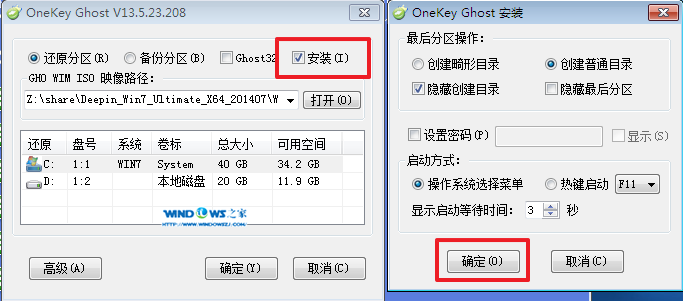
win10安装深度技术win7截图(4)
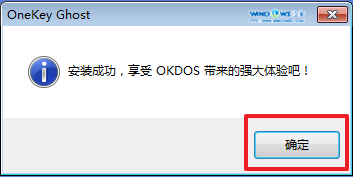
win10安装深度技术win7截图(5)

win10安装深度技术win7截图(6)
5、选择“是”,立即重启。如图7所示
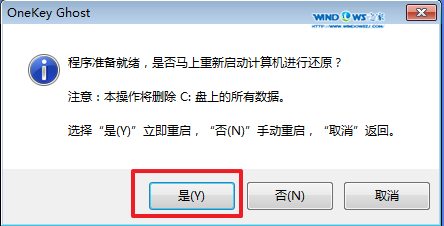
win10安装深度技术win7截图(7)
6、因为是完全自动进行安装的,所以安装过程相关顺序这里不做一一解释。我们耐心等待硬盘装完成即可。如图8、图9、图10所示:
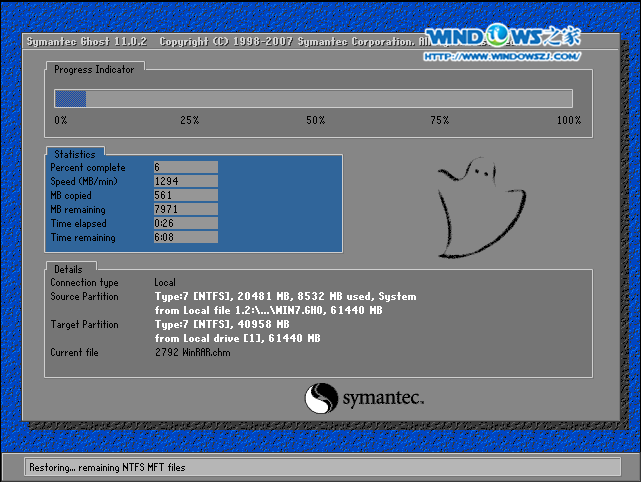
win10安装深度技术win7截图(8)
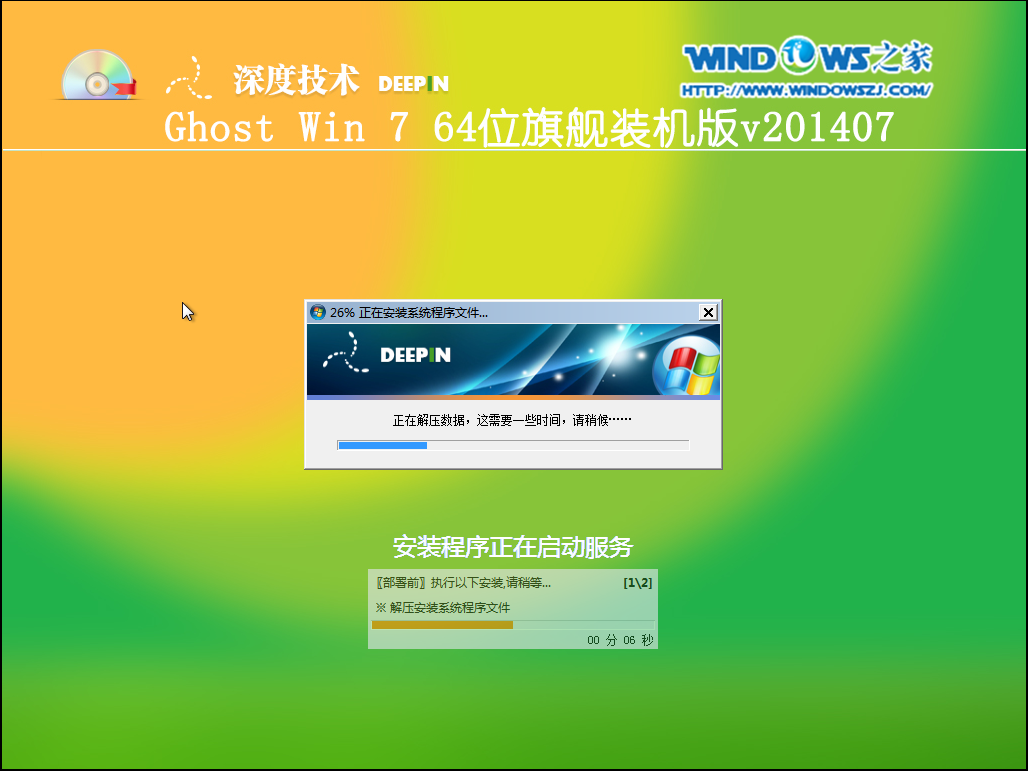
win10安装深度技术win7截图(9)
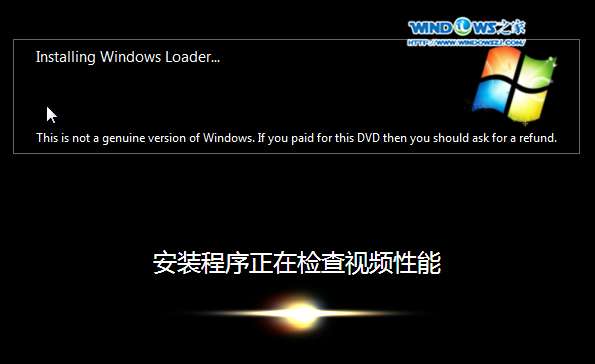
win10安装深度技术win7截图(10)
7、重启后,系统就安装好了,如图11所示
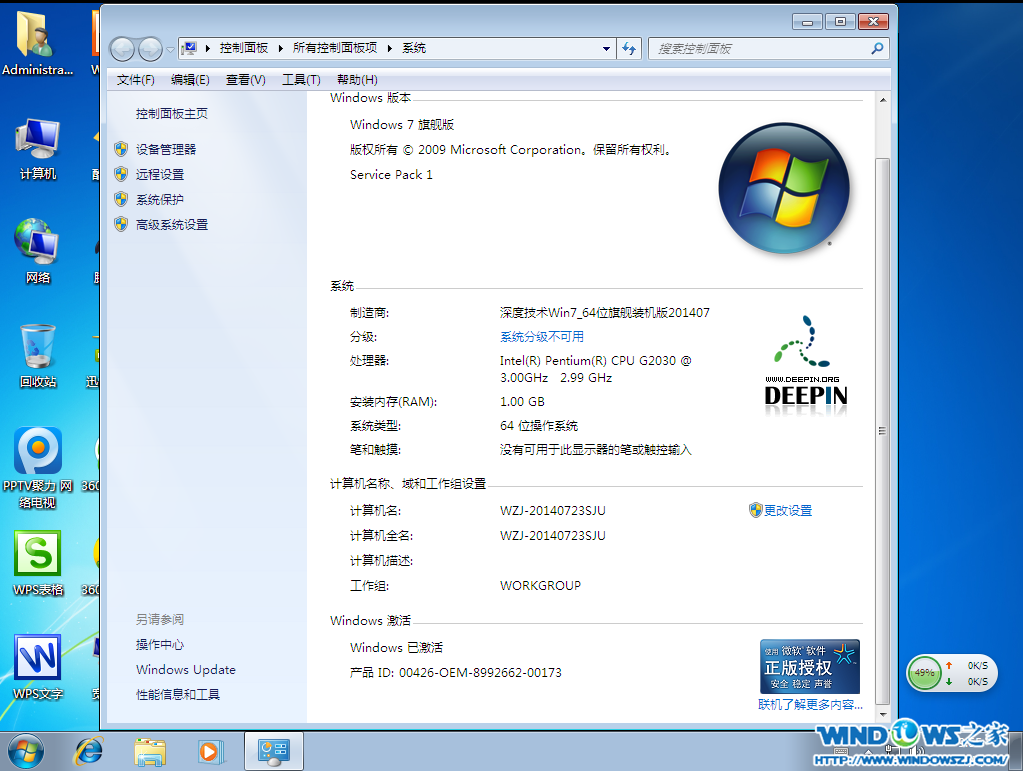
win10安装深度技术win7截图(11)









